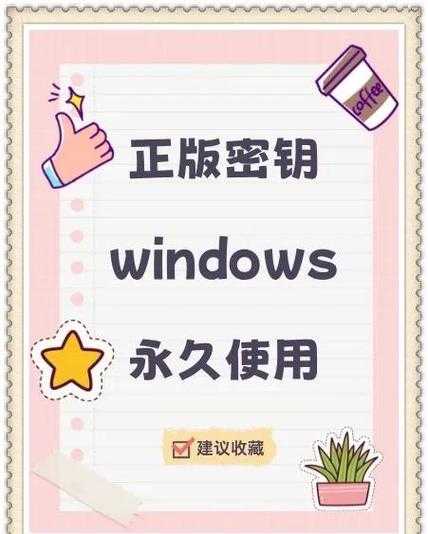电脑卡到怀疑人生?别急,这篇“window7恢复出厂设置”指南就是你的救命稻草!
大家好,我是你们的老朋友,一个整天和电脑打交道的技术博主。相信不少还在用Windows 7系统的朋友都遇到过这种情况:电脑开机越来越慢,运行软件像看幻灯片,C盘莫名其妙就飘红了……这时候,很多人第一个想到的就是“window7恢复出厂设置”。这确实是个一劳永逸的好办法,但操作不当,数据全丢的悲剧也时有发生。
今天,我就结合自己多年的经验,手把手教你如何安全、正确地给Windows 7电脑“洗个澡”,让它重获新生。咱们不整那些虚的,全是实操干货!
一、动手前必看!准备工作比操作本身更重要
1.1 灵魂拷问:你真的需要恢复出厂设置吗?
在决定进行
window7恢复出厂设置之前,我们先明确一下它的适用场景:
- 系统严重卡顿、崩溃,常规优化(如磁盘清理、卸载软件)已无效。
- 系统中毒,杀毒软件也无法彻底清除。
- 准备将电脑转让或出售,需要彻底清空个人数据。
如果你的问题只是某个软件出错,或者想释放C盘空间,那么尝试系统还原、重装驱动或深度清理可能是更快捷的选择。毕竟,
执行一次完整的window7恢复出厂设置会耗费不少时间。
1.2 生命线:务必备份你的重要数据!
这是整个流程中最最最重要的一步!请默念三遍:
备份!备份!备份!恢复出厂设置会清空C盘(系统盘)的所有数据,包括:
- 桌面上的文件
- “我的文档”里的资料
- 安装在C盘的软件(如微信、QQ的聊天记录如果默认保存在C盘,也会被清除)
备份方案推荐:- 使用移动硬盘或大容量U盘直接拷贝。
- 利用网盘(如百度网盘、OneDrive)进行云端备份。
二、两种主流的“window7恢复出厂设置”方法
准备工作就绪,我们就可以开始了。根据电脑品牌和初始配置的不同,主要有以下两种方法。
2.1 方法一:使用系统自带的“恢复计算机”功能(最常见)
这个方法适用于大多数品牌机(如联想、戴尔、惠普等)和部分自行组装但预装了正版系统的电脑。它的原理是读取硬盘上一个名为“恢复分区”的特殊区域里的系统镜像。
操作步骤:- 关闭所有应用程序,点击屏幕左下角的“开始”按钮,选择“控制面板”。
- 在控制面板中,查看方式改为“大图标”或“小图标”,找到并点击“恢复”选项。
- 在新窗口中,点击“高级恢复方法”。
- 这里你会看到两个选项:
- “使用之前创建的系统映像恢复”:如果你自己创建过系统备份镜像,可以用这个。
- “重新安装Windows”:这就是我们需要的功能,它会从恢复分区还原系统。
- 选择“重新安装Windows”,系统会提示你备份文件(如果还没备份,这是最后的机会!)。
- 之后电脑会自动重启,并进入恢复界面。按照屏幕提示操作即可,通常需要确认几次,然后就会开始自动重装过程。
小贴士与常见问题:
- 如果开机时按F8进入高级启动选项,选择“修复计算机”也能达到类似效果。
- 如果找不到“恢复”选项或点击后报错,说明你的电脑可能没有预装恢复分区,这时就需要用到下面的方法二了。
2.2 方法二:使用Windows 7安装光盘或U盘进行全新安装
如果你的电脑是DIY组装机,或者恢复分区已经损坏,那么这个方法就是你的不二之选。你需要准备一个
Windows 7安装U盘或光盘。
操作步骤:- 将制作好的Windows 7安装U盘插入电脑,或放入安装光盘。
- 重启电脑,并在开机时连续按特定的键(如F12、F11、Esc等,因主板品牌而异)进入启动项选择菜单。
- 选择从你的U盘或光盘启动。
- 进入Windows 7安装界面后,选择语言、时间和键盘格式,点击“下一步”。
- 点击“现在安装”。
- 在接受许可条款后,来到最重要的步骤:选择安装类型。请选择“自定义(高级)”。
- 在驱动器选择界面,选中你的C盘(通常是分区1),然后点击下方的“格式化”按钮。这个操作会清空C盘所有数据。
- 格式化完成后,选中这个空白的C盘,点击“下一步”,系统就会开始全新的安装过程。
三、恢复完成后的优化设置
系统恢复成功后,你的工作只完成了一半。接下来的设置能让电脑更好用。
3.1 驱动安装:让硬件“活”起来
刚装好的系统可能没有网卡驱动,导致无法上网。请提前用另一台电脑下载一个“驱动人生”或“驱动精灵”的网卡版到U盘里,在新系统上安装它来联网安装其他所有驱动。
3.2 系统更新与安全防护
虽然Windows 7已经停止主流支持,但安装完成后,依然建议通过Windows Update安装所有重要更新,以修复已知漏洞。同时,务必安装一款可靠的杀毒软件。
3.3 养成良好的使用习惯
- 安装软件时,注意修改安装路径,不要什么都装到C盘。
- 定期对磁盘进行碎片整理(对于机械硬盘)或优化(对于固态硬盘)。
- 定期清理系统垃圾文件。
写在最后
好了,关于“window7恢复出厂设置”的完整流程和注意事项就分享到这里。希望这篇教程能帮你顺利解决电脑的顽疾。记住,
无论哪种方法,备份数据都是第一步,也是最关键的一步。如果你在操作过程中遇到任何问题,欢迎在评论区留言,我会尽力为大家解答!
祝你操作顺利,让你的老伙计Windows 7再战三年!